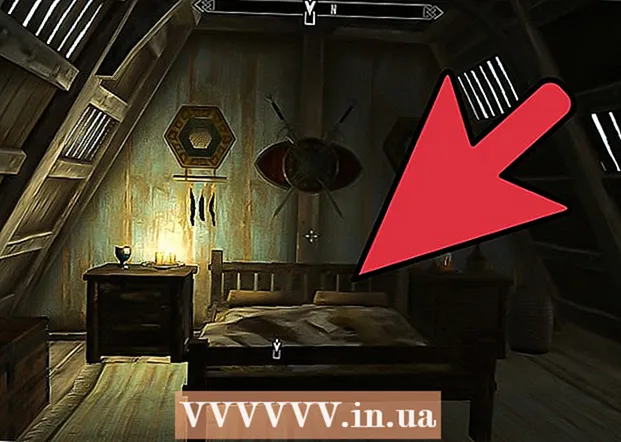Автор:
John Stephens
Дата На Създаване:
23 Януари 2021
Дата На Актуализиране:
29 Юни 2024

Съдържание
Ако искате да се присъедините към културата на Instagram с милиони други потребители, можете да създадете свой собствен безплатен акаунт в Instagram! Процесът на създаване на акаунт може да се извърши на позната мобилна или настолна платформа (ако не сте специалист в технологиите).
Стъпки
Метод 1 от 3: По телефона
Докоснете приложението за магазин на телефона си. Трябва да изтеглите приложението Instagram, за да създавате и имате достъп до акаунти на платформата на мобилното устройство.
- На iOS устройство това се нарича „App Store“; докато телефоните и таблетите с Android използват „Google Play Store“.

Намерете приложението "Instagram". На платформи iOS и Android можете да продължите, като натиснете иконата на лупа в магазина за приложения и въведете ключовата дума Instagram.
Щракнете върху съответния бутон, за да изтеглите Instagram. Тъй като Instagram е безплатно приложение, бутонът до иконата трябва да казва „Вземи“ (iOS) или „Инсталирай“ (Android).
- Изтеглянето на Instagram може да отнеме няколко минути в зависимост от скоростта на данни / интернет връзка.

Докоснете приложението Instagram. Instagram ще се отвори.
Щракнете върху бутона „Регистрация“. Ще бъдете подканени да въведете информация за акаунта.

Въведете имейл адреса, който използвате, в предоставеното поле. След като приключите, натиснете бутона „Напред“.- Забележка: това трябва да е имейл адресът, до който имате достъп.
- Можете също да изберете да влезете с вашата самоличност във Facebook тук. Ако изберете „Вход с Facebook“, Instagram ще ви помоли да влезете във вашата Facebook страница, ако не сте го правили преди.
Въведете вашето потребителско име и парола. Трябва да въведете паролата два пъти, за да потвърдите нейната точност.
- Трябва наистина да харесате това потребителско име, преди да щракнете върху „Напред“.
Въведете незадължителна информация за акаунта. Това включва аватари, профили на профили или връзки към лични уебсайтове. Можете да добавите или промените тази информация по всяко време от интерфейса на вашия акаунт в Instagram, като щракнете върху опцията „Редактиране на профил“ в горната част на страницата.
Щракнете върху „Готово“. Така че акаунтът е създаден. реклама
Метод 2 от 3: На компютъра
Отворете браузър, който обикновено използвате. Въпреки че опитът ви за сърфиране в настолен компютър в Instagram е ограничен в сравнение с използването на телефон, все още можете да настроите и да получите достъп до акаунта си от уебсайта на Instagram.
Достъп Уебсайт на Instagram. Щракнете върху връзката точно сега за достъп.
Въведете регистрационна информация от дясната страна на страницата. Тази информация включва:
- Текущ имейл адрес.
- Пълно име.
- Потребителското име, което искате да използвате.
- Паролата, която искате да използвате.
- Можете също да кликнете върху „Вход с Facebook“ в горната част на това информационно поле, за да създадете акаунт с потребителско име и парола за Facebook. Акаунтът във Facebook ще бъде свързан с Instagram.
Щракнете върху бутона „Регистрация“, разположен в долната част на менюто за регистрация. Ще бъде създаден нов акаунт.
Щракнете върху иконата на човека в горния десен ъгъл на екрана. Ще се отвори страницата на вашия профил.
Щракнете върху опцията „Редактиране на профил“, намираща се вдясно от името на Instagram в горната част на страницата.
Добавете всяка информация, която искате да покажете. Тези категории могат да включват профили на акаунти, връзки към лични уебсайтове или аватари. След като приключите, щракнете върху бутона „Изпращане“ в долната част на страницата. Така че успешно сте създали акаунт в Instagram. реклама
Метод 3 от 3: Персонализиране на вашия профил в Instagram
Щракнете върху бутона „Редактиране на профил“ на страницата с профила. За да персонализирате акаунта си в Instagram, е добра идея да персонализирате информацията за акаунта си.
- Можете също да добавите информация първоначално, когато настройвате акаунта си на мобилно устройство.
Щракнете върху „Добавяне на снимка на потребителския профил“. Ако вече имате аватар, тази опция ще бъде „Промяна на снимката на профила“. Има различни опции за качване на аватари като:
- Импортиране от Facebook - Изберете снимка от мултимедия във Facebook. Профилите във Facebook и Instagram ще бъдат свързани заедно.
- Импортиране от Twitter - Изберете снимка от мултимедия в Twitter. Акаунтът в Twitter ще бъде свързан с Instagram.
- Take Photo - Направете снимка, която да използвате за вашия профил.
- Изберете от библиотеката - изберете снимка от ролката на камерата.
Качете аватар от избрания източник. В профила ви в Instagram ще се покаже ясна картина или лице, което прави акаунта ви по-лесен за разпознаване, отколкото без снимка на профил.
- Това също е добро място за лого, ако използвате този Instagram за вашата марка или бизнес.
Щракнете в полето "Име", за да добавите име. Това поле обикновено се използва за въвеждане на пълно име, но Instagram позволява на потребителя да използва уникално име (например собствено или фамилно име).
- Ако този акаунт се използва за работа, помислете дали да не въведете тук името на бизнеса си вместо името си.
Кликнете върху полето "Потребителско име", за да добавите потребителско име. Това е името, което ще бъде видимо за другите в Instagram. За максимална ефективност на посещенията можете да опитате да дадете потребителски имена спрямо това доминиращо съдържание в Instagram.
- Ако въведете потребителско име, което вече се използва, Instagram ще ви помоли да изберете друго име.
Кликнете върху полето „Уебсайт“, за да добавите URL адреса на уебсайта. Ако имате собствен уебсайт (например за лично, фотографско или бизнес съдържание), въведете URL връзката в съответното поле, за да се покаже под информацията за вашия профил, когато други потребители посетят този Instagram. Това е чудесен начин да популяризирате работата или живота си извън Instagram без скъпа реклама.
Кликнете върху полето "Био", за да добавите профила на вашия акаунт. Можете да въведете информация относно съдържанието или целта на страницата на Instagram; например, ако това е предимно композиция от природни снимки, споменете това в рамката на профила.
- Можете също да поставите съответния хаштаг в полето Bio, което улеснява намирането на акаунта, когато други потребители търсят подобно съдържание.
Прегледайте личната информация. Тези категории са в долната част на страницата и само вие виждате, защото това е съдържанието, свързано с регистрацията на вашия акаунт в Instagram. Тук можете да промените следното:
- Регистриран имейл адрес.
- Регистриран телефонен номер.
- Секс.
Щракнете върху „Готово“ в горния десен ъгъл. Промените ще бъдат запазени. реклама
Съвети
- Изберете потребителско име, което нямате нищо против, когато хората го знаят; Ако късметът е известен, вероятно не искате този акаунт да е свързан с нещо странно или скучно.
Внимание
- Както всяка друга онлайн услуга, никога не давайте паролата си на ненадеждни хора.
- Забележка: снимките в профила в Instagram трябва да бъдат направени от вас или да бъдат прикачени с подходящ източник, ако това е снимка на някой друг.